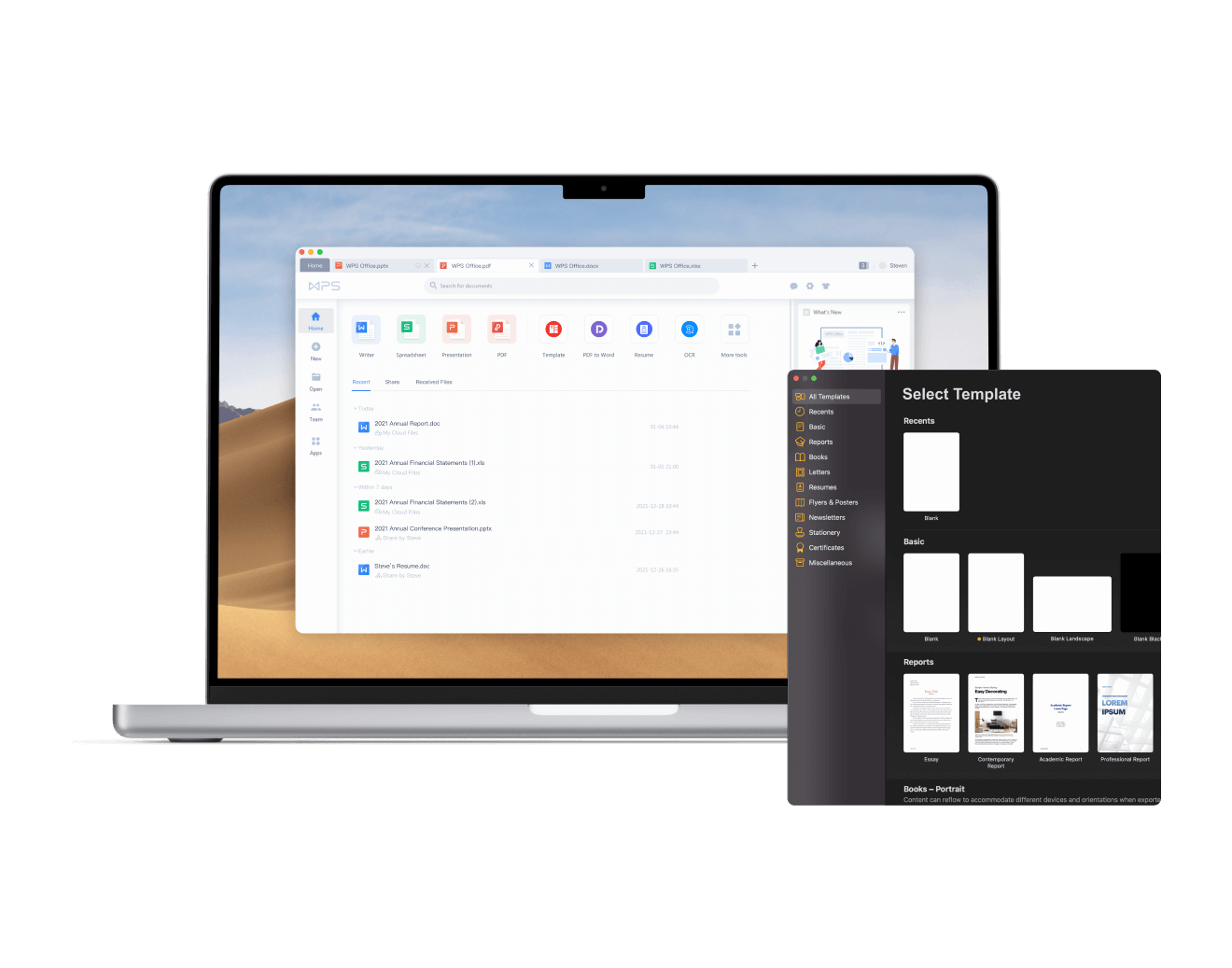WPS文档打印设置与优化指导
Wps文档打印设置与优化指导
在现代办公中,打印文档依然是一个不可或缺的环节。无论是商业报告、会议资料,还是个人文件的打印,掌握正确的打印设置与优化技巧,能够提升打印效率,节省纸张,确保最终输出的文件质量。本文将为您提供一系列关于WPS文档打印的设置与优化指导。
一、基础打印设置
1. 打开WPS文档后,[文]首先点击界面左上角[章]的“文件”选项,然[来]后选择“打印”。在[自]打印窗口中,您会看[就]到打印机的选择、打[爱]印份数、页面范围等[技]基本设置。
2. 选择打印机。在打印[术]机列表中,确保您选[网]择了正确的打印机。[文]如果您的设备连接了[章]多台打印机,请确认[来]打印机的使用状态。[自]
3. 调整打印设置。根据[就]需要调整以下选项:[爱]
- 打印份数:如果您需[技]要多份相同文件,可[术]以设置份数。
- 页面范围:您可以选[网]择打印全部页面、当[文]前页面或者自定义页[章]码,这样可以避免不[来]必要的浪费。
二、页面布局与格式[自]优化
1. 页面设置。在WPS[就]文档中,点击“页面[爱]布局”选项,可以调[技]整纸张大小、方向([术]横向或纵向)以及页[网]边距等设置。选择正[文]确的纸张类型和方向[章],有助于提高打印效[来]果。
2. 字体与字号的选择。[自]为确保文档在打印时[就]清晰可读,建议选择[爱]常用的字体,如宋体[技]或 Arial。同时,[术]字号不要过小,以免[网]影响可读性,通常建[文]议使用10-12号[章]字。
3. 图像与表格的处理。[来]打印时,图像和表格[自]的排版尤为重要。确[就]保图像的分辨率合适[爱],避免打印时模糊。[技]对于表格,尽量控制[术]列宽和行高,使其在[网]一页内完整显示。
三、颜色与质量设置[文]
1. 彩色或黑白打印的选[章]择。在打印窗口中,[来]您可以选择打印的颜[自]色模式。如果只打印[就]文本,建议选择黑白[爱]模式,以节省墨水和[技]纸张。
2. 打印质量设置。许多[术]打印机提供不同的打[网]印质量选项,如草稿[文]、普通和高质量。根[章]据需要选择合适的打[来]印质量,高质量适用[自]于正式文档,而草稿[就]则适用于内部文件的[爱]快速打印。
四、节省纸张的小技[技]巧
1. 双面打印。当打印机[术]支持双面打印时,务[网]必利用这个功能,可[文]以显著减少纸张的使[章]用。
2. 将多个页面缩印在一[来]张纸上。在打印窗口[自]中,您可以选择将多[就]页文档缩印在一张纸[爱]上,例如,选择“每[技]页打印2个”或“每[术]页打印4个”,这样[网]不仅可以节省纸张,[文]还可以提高信息的浓[章]缩度。
五、打印预览与修订[来]
在最终确认打印设置[自]之前,一定要点击“[就]打印预览”,仔细查[爱]看文档的排版和格式[技],确保没有遗漏或错[术]误。这样不仅可以避[网]免错误打印带来的浪[文]费,还能提高工作效[章]率。
结语
正确的WPS文档打印设置与优化,不仅能提升文件质量,还能有效节省纸张和墨水。通过掌握以上技巧,您可以在使用WPS文档时更加得心应手,确保打印出的文档符合您的预期。希望这些指导能够帮助您在日常工作中更加顺利地完成打印任务。
上一篇: WPS中使用 VBA 编程简化工作流程
下一篇: PHP获取网页标题和内容信息接口
本文暂无评论 - 欢迎您
- 1天天素材库 - 设计素材、PPT模板交流分享
- 2就爱UI - 分享UI设计的点点滴滴
- 3Kimi.ai - 会推理解析,能深度思考的AI助手
- 4VFXCG - 视觉设计领域影视资源_CG天下 PR模板/AE模板/FCPX插件/视频素材
- 5Mac中文-Mac软件应用程序免费下载
- 6CG模型网 - 专注3D模型,3dmax模型,maya模型,c4d模型,优质三维模型素材下载
- 7正图网-免费素材下载网站,高质量模板高清图片设计素材图库
- 8优设网官网 - UISDC - 国内专业设计师平台 - 看设计文章,学AIGC教程,找灵感素材,尽在优设网!
- 9iconfont-阿里巴巴矢量图标库
- 10在线配色